MySQL在命令行输入mysql -uroot -p,再输入密码时,出现如下的错误,用来记载一下过程。
ERROR 1045 (28000): Access denied for user 'root'@'localhost' (using password:YES);
1.命令行中输入
mysqld -nt --skip-grant-tables
这是以不检查权限的方式启动。

2.使用mysql -uroot启动MySQL;
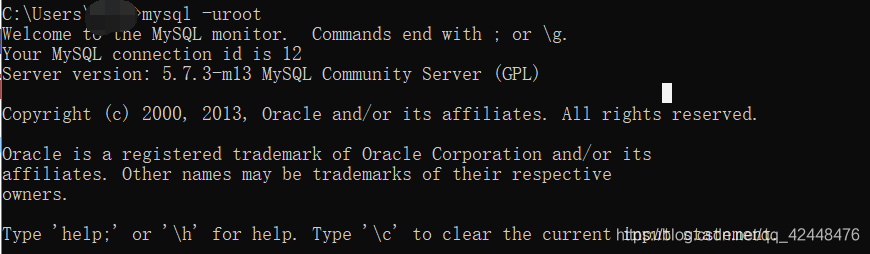
3.修改MySQL密码(我将密码修改为123456);
update mysql.user set password=PASSWORD('123456') where User='root';

如果出现这个
![]()
则使用
update mysql.user set authentication_string=password('123456') where user='root';
4.flush privileges(刷新MySQL的系统权限相关表,或者可以重启MySQ使设置生效);
5.退出MySQL;
quit;(或者\q;);
这时。我们就可以使用mysql -uroot -p,再输入密码就好了
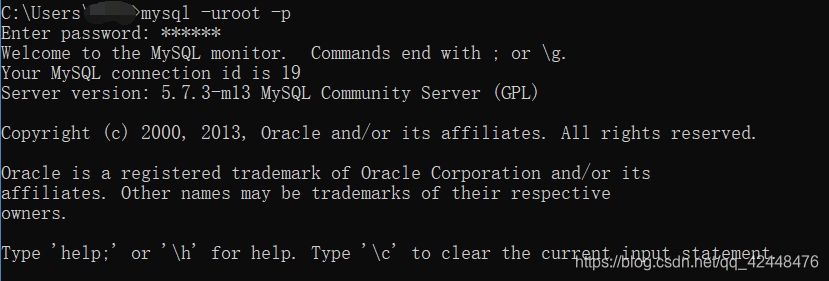




 本文介绍了一种解决MySQL登录时出现权限拒绝错误的方法。通过禁用权限表、更新密码及刷新权限等步骤,帮助用户恢复正常登录。
本文介绍了一种解决MySQL登录时出现权限拒绝错误的方法。通过禁用权限表、更新密码及刷新权限等步骤,帮助用户恢复正常登录。
















 8万+
8万+

 被折叠的 条评论
为什么被折叠?
被折叠的 条评论
为什么被折叠?








